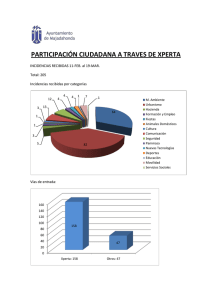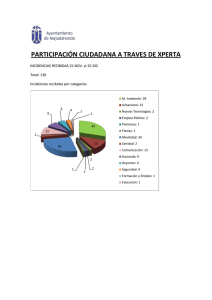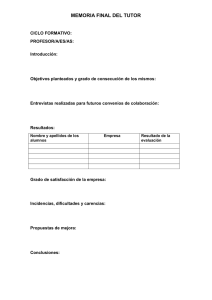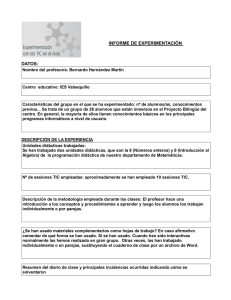Manual de uso de la aplicación de Incidencias Ibai Sistemas
Anuncio
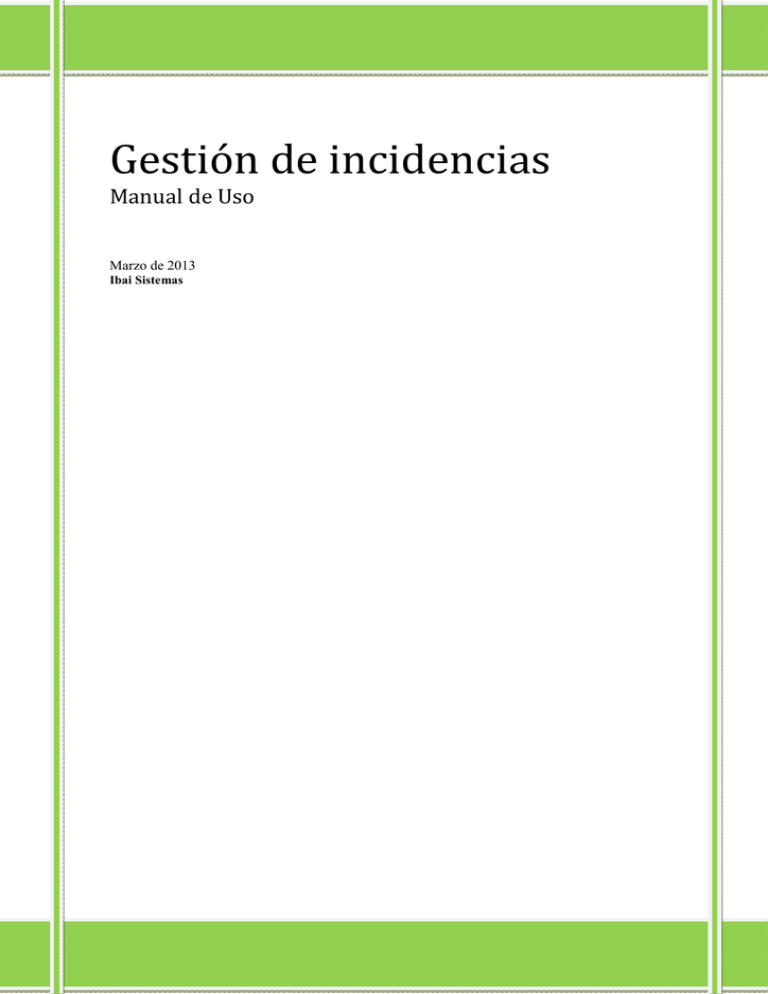
Gestión de incidencias Manual de Uso Marzo de 2013 Ibai Sistemas Ibai Sistemas, S.A. Índice Objetivo del Manual ......................................................................................................... 3 Para que sirve la aplicación de gestión de incidencias de Ibai Sistemas S.A. .................. 3 Acceso a la aplicación ...................................................................................................... 4 Preferencias ...................................................................................................................... 7 Búsqueda .......................................................................................................................... 7 Menús ............................................................................................................................... 7 Crear una incidencia ......................................................................................................... 9 Consulta de solicitudes ................................................................................................... 12 Validaciones de incidencias............................................................................................ 15 Listados de Incidencias ................................................................................................... 18 Anexo I - Estados ........................................................................................................... 19 Gestión de Incidencias de Ibai Sistemas, S.A. -2- Ibai Sistemas, S.A. Objetivo del Manual El objetivo de este manual es guiar al usuario en la incorporación de incidencias a la aplicación de gestión de incidencias de Ibai Sistemas S.A. así como de su seguimiento y consulta. Para que sirve la aplicación de gestión de incidencias de Ibai Sistemas S.A. A través de esta herramienta el cliente podrá notificar cualquier consulta o problema a los técnicos de Ibai Sistemas S.A., los cuales una vez recepcionada la incidencia se pondrán a trabajar en ella y se pondrán en contacto con el cliente en el momento que sea necesario. También se podrá consultar el estado de la incidencia, así como un histórico con las acciones que se han realizado con la misma. También se podrá ver la descripción de la solución y el técnico que la realizó o la fecha de resolución. Las notificaciones de las incidencias se realizaran a través de correo electrónico tanto a los técnicos como al cliente (en la cuenta asociada al usuario de apertura de incidencias). Gestión de Incidencias de Ibai Sistemas, S.A. -3- Ibai Sistemas, S.A. Acceso a la aplicación El acceso a la aplicación de incidencias se realizara a través de la página Web de Ibai Sistemas S.A., dentro del apartado de soporte (www.ibai.com). En esta página nos validaremos con el usuario y contraseñas proporcionadas desde Ibai Sistemas S.A. Gestión de Incidencias de Ibai Sistemas, S.A. -4- Ibai Sistemas, S.A. Una vez que nos hemos validado la pantalla que se visualiza es la siguiente. Gestión de Incidencias de Ibai Sistemas, S.A. -5- Ibai Sistemas, S.A. La pantalla principal está compuesta de diferentes apartados. En la parte superior aparece un link a las preferencias del usuario en la aplicación y el enlace para “Cerrar sesión” de la página. Así mismo, en la parte principal, podemos ver diferentes pestañas: inicio, solicitudes y mis detalles. También se visualiza un cuadro de búsqueda y la posibilidad de “Añadir nueva solicitud”. A lo largo del manual detallaremos cada uno de estos apartados. Finalmente, el centro es el lugar de trabajo. En él se verán un resumen de todas las incidencias del usuario para su consulta, así como la visualización de los anuncios que cuelgue Ibai Sistemas o la creación de incidencias. En la parte inferior, también se aprecian unos links, para acceder a los diferentes módulos de la aplicación, que se corresponderían con las pestañas anteriormente mencionadas. Gestión de Incidencias de Ibai Sistemas, S.A. -6- Ibai Sistemas, S.A. Preferencias En este apartado se podrá configurar el idioma de la aplicación, así como la zona horario o el formato de fecha u hora. Además, se podrá cambiar la contraseña de usuario. Búsqueda En este apartado se podrán buscar tanto las solicitudes o incidencias en curso como las archivadas. Las búsquedas se podrán hacer por: • Solicitudes: un campo de texto en el cual se escribirá la información que se ha de buscar en toda la información de las solicitudes realizadas. • Solicitudes archivadas: un campo de texto en el cual se escribirá la información que se ha de buscar en toda la información de las solicitudes archivadas del usuario. Para encontrar la validación buscada deberá pulsar sobre el botón “Ir” ( ). Menús Gestión de Incidencias de Ibai Sistemas, S.A. -7- Ibai Sistemas, S.A. Se podrán acceder a las diferentes opciones de la aplicación a través de unas pestañas en la parte superior o de unos links en la inferior de la pantalla. • Superior: • Inferior: En esta sección se pueden acceder a los diferentes módulos de la aplicación. • Inicio: para visualizar el resumen de solicitudes, las noticias, realizar una incidencia o buscar en la base de datos de soluciones. • Solicitudes: se verán diferentes listados de las solicitudes realizadas por el usuario. Los filtros que se facilitan para encontrar la solicitud son los siguientes: o o o o o o o o Mis solicitudes abiertas Mis solicitudes en espera Mis solicitudes pendientes Mis solicitudes resueltas Mis solicitudes completadas Mis solicitudes cerradas Todas mis solicitudes Mis solicitudes archivadas • Mis detalles: se verá la información del contacto, así como un listado de las solicitudes recientes. Gestión de Incidencias de Ibai Sistemas, S.A. -8- Ibai Sistemas, S.A. Crear una incidencia Si queremos dar de alta una incidencia tenemos tres opciones para acceder a la pantalla de nueva solicitud: a través del menú superior con la opción Añadir nueva solicitud, en la pestaña de inicio seleccionando la Plantilla de incidencias o a través del módulo de Solicitudes, en cualquiera de los listados pulsando en el botón Nueva Solicitud. La pantalla que visualizaremos es la siguiente: A continuación rellenaremos los siguientes campos obligatorios: • • Prioridad: Podremos indicar la gravedad de la incidencia. Por defecto, tienen una urgencia “normal”. Si se abre el desplegable se podrá seleccionar el tipo de prioridad. Nombre: Que es la persona con la que se ha de contactar en caso de necesitar mas información sobre la incidencia. Gestión de Incidencias de Ibai Sistemas, S.A. -9- Ibai Sistemas, S.A. • Asunto: Escribimos un pequeño resumen del problema surgido. También existen campos no obligatorios: • Teléfono: Se utilizará en el caso de necesitar más información para poder solucionar la incidencia. • Email: Se utilizará en el caso de necesitar más información para poder solucionar la incidencia. Por defecto, la aplicación tiene dado de alta un email por cliente y no tiene por qué coincidir con el correo electrónico de la persona que crea la incidencia. • Descripción: Detallamos el problema surgido. • Documentos: Se podrán añadir documentos para ayudar a los técnicos a clarificar la incidencia y la resolución sea más rápida. Se debería pulsar sobre el link y a continuación se abrirá una nueva ventana para que se adjunte el fichero correspondiente. • CC: Se podrá enviar copia oculta por correo electrónico a otras personas implicadas en la solicitud. Tras completar la información de la incidencia se pulsará el botón Añadir solicitud. Gestión de Incidencias de Ibai Sistemas, S.A. - 10 - Ibai Sistemas, S.A. En ese momento, la aplicación mandara un correo electrónico al responsable de sistemas de Ibai Sistemas S.A. y a la cuenta del cliente asociada al usuario de la aplicación. Gestión de Incidencias de Ibai Sistemas, S.A. - 11 - Ibai Sistemas, S.A. Consulta de solicitudes Si queremos consultar el estado de nuestras incidencias tenemos dos opciones para acceder a la pestaña de Inicio, seleccionando en los links correspondientes al resumen de solicitudes o a través de la pestaña de Solicitudes. La pantalla que visualizaremos es la correspondiente a la pestaña de Solicitudes. Gestión de Incidencias de Ibai Sistemas, S.A. - 12 - Ibai Sistemas, S.A. En ella podremos ver por defecto, un listado con las incidencias que hay abiertas, es decir, las que faltan de solucionar. También se puede filtrar el listado de incidencias para obtener las incidencias en espera, pendientes, resueltas, completadas, cerradas, o archivadas, o con el filtro “Todas mis solicitudes” se obtendrá un listado con todas las incidencias del usuario. En el listado podemos añadir una nueva solicitud, o refrescar el listado de solicitudes, así como buscar una en concreto a través de la lupa de la derecha ( añadir/suprimir columnas de visualización a través de la opción )o . Para acceder a la incidencia deberemos clicar sobre el asunto de la misma y así obtendremos sus detalles. La pantalla de visualización de la incidencia es la siguiente: Gestión de Incidencias de Ibai Sistemas, S.A. - 13 - Ibai Sistemas, S.A. En ella podemos observar el estado, así como la prioridad y la fecha de vencimiento de la misma. También podemos ver un histórico de los hitos que se van realizando. Así como la información del usuario que la ha creado y la información facilitada por el técnico a la hora de solucionarla. Podemos realizar algunas acciones con la solicitud, como puede ser enviar una respuesta al técnico, agregar una nota para facilitar su resolución o visualizarla en modo impresión. La pantalla de impresión de la incidencia es la siguiente: Gestión de Incidencias de Ibai Sistemas, S.A. - 14 - Ibai Sistemas, S.A. Validaciones de incidencias Una vez solucionada la incidencia, deberemos validarla para poder cerrarla. Se podrán consultar a través de pestaña de Inicio, seleccionando en el link de “Solicitudes completadas” o a través de la pestaña de Solicitudes. La pantalla que visualizaremos es la siguiente: Gestión de Incidencias de Ibai Sistemas, S.A. - 15 - Ibai Sistemas, S.A. Tal y como ocurre con “Mis solicitudes”, se podrá buscar u añadir/eliminar columnas en la presentación de los datos. La pantalla de validación de la incidencia es la siguiente: En ella podemos observar el estado y el histórico de los hitos que se han realizado para solucionar la incidencia. Gestión de Incidencias de Ibai Sistemas, S.A. - 16 - Ibai Sistemas, S.A. Además, podríamos realizar las siguientes acciones: enviar una respuesta al técnico, agregar una nota, visualizar la incidencia para su impresión, cerrar la solicitud y/o volverla a abrir. Finalmente, en caso de dar la incidencia por buena y por tanto, validarla deberemos pulsar sobre “Cerrar la solicitud”, así se terminaría el ciclo y se cerraría la solicitud. Una vez realizado la acción se verá la siguiente pantalla. Si por el contrario quisiéramos rechazarla o pedir más información, se debería “Volver abrir la solicitud”, así la incidencia no estaría resuelta y se le enviaría un mail al técnico responsable para ver el porqué de esa no conformidad. Gestión de Incidencias de Ibai Sistemas, S.A. - 17 - Ibai Sistemas, S.A. Listados de Incidencias Los diferentes listados de incidencias que pueden visualizar el cliente son las vistas de la pestaña “Solicitudes”. Se visualizaran las incidencias, por estado abierto, las que están en espera, las que están pendientes, así como las que están resueltas, completadas o cerradas. Así mismo se podrán consultar las solicitudes que estén archivadas. Gestión de Incidencias de Ibai Sistemas, S.A. - 18 - Ibai Sistemas, S.A. Anexo I - Estados A continuación se muestra un listado de los posibles estados por los que puede pasar una incidencia. • Pendiente de calificar: es el estado en el que está la incidencia después de crearla y antes de que sea asignada a un técnico. • Pendiente de realizar: la incidencia está en fase de resolución por parte del técnico. • OnHold: la incidencia se ha parado porque el técnico necesita de algún elemento externo para su resolución. • Resolved: cuando la incidencia se ha corregido por parte del técnico y falta la validación por parte del usuario. • Closed: cuando la incidencia ha sido aceptada como resuelta por parte del usuario final. Gestión de Incidencias de Ibai Sistemas, S.A. - 19 -